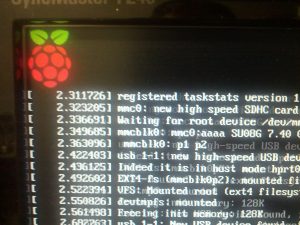总算等到 Raspberry Pi(下简称 Pi) 到手这一天了. 他们是饥饿营销还是真的供不应求了? 不过顾不得那些了, 还是先把这小东西跑起来吧. 需要的零件如下:
- 一张 SD 卡, 最小 2GB, 越大越好了.
- 电源适配器, 最小 5V 1A 的, 如果外挂硬盘的话, 就需要 5V 2A 的了. 接口可以是 microUSB 也可以是普通的 USB 2.0(需 Pi 版本>1.0)
- 有 HDMI 输入的显示器或者电视. Pi 也支持 RCA, 不过我没试.
- USB 键盘
- 网线以及网络连接
首先从 Pi 老家下载系统镜像, 地址在 http://www.raspberrypi.org/downloads , 一般推荐基于 Debian Wheezy 的 Raspbian 镜像. 将下载文件展开后, 会得到一个约 2GB 的 .img 文件. 恰好我的 Thinkpad 上有 SD 槽, 于是写卡的任务就交给它了. 写卡的详细方法可以参考 elinux.org.
插上 SD 卡, 接好键盘/网线/显示器, 最后插上电源线(USB), 就会看到 Pi 上面的 LED 闪烁了. 初次启动, 会有个简单的配置工具出现, 最有用的就是”Expand Root FS”了, 因为 SD 卡上的分区只有 2GB, 哪怕你用的是更大容量的. 扩展之后, SD 卡上的分区尺寸就和实际容量一致了.
然后… 然后摆在你面前的就是一个名片盒子大小的电脑了, 性能大致和十年前的微波炉大小的台式机差不多了. 尽管功耗超低, 我还是忍不住给加了个散热片在上面 🙂